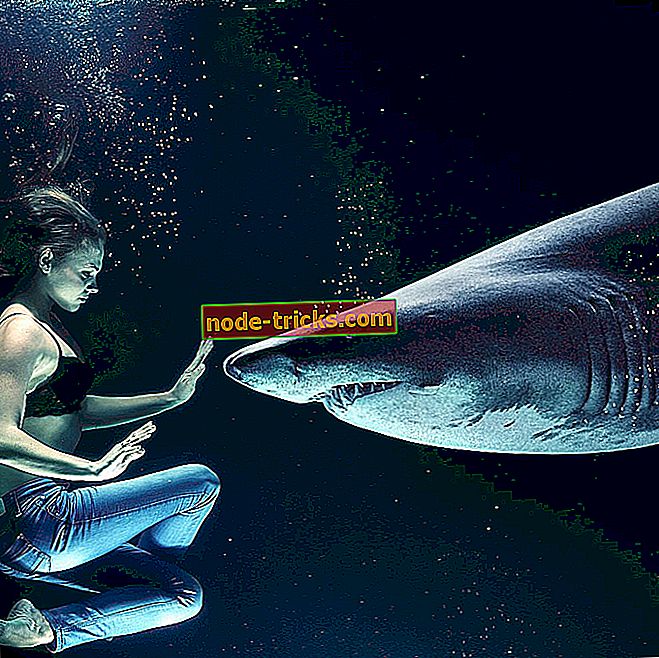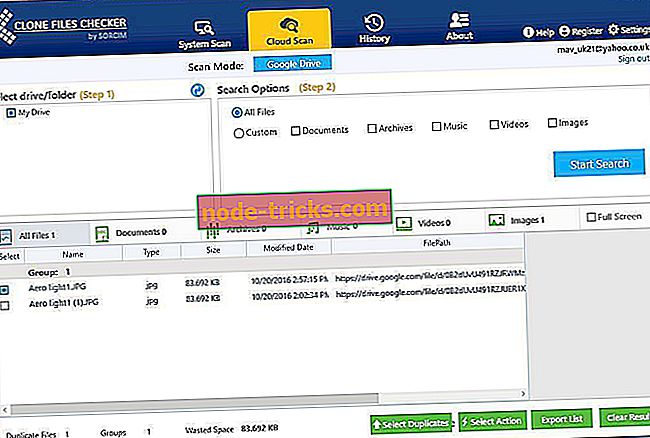Siin, kus Windows 10, 8.1 Kaamera App salvestab pilte, videoid
Paar päeva tagasi jagasime teiega nõuandeid, mida saate teha, et lahendada mitmesuguseid probleeme kaamerarakendusega Windows 8, 10. Nüüd ma olen aru saanud, et mõned teist, kes olete Windows 10, Windows 8 jaoks uued või Windows 8.1 ja te ei tea isegi, kuhu see pildid salvestatakse.

Kui teie Windows 10, Windows 8 või Windows 8.1 sülearvuti või võib-olla tahvelarvuti kaasas tõesti hea veebikaamera, siis tõenäoliselt kasutate seda sagedamini kui teised. Teie veebikaamera või integreeritud kaamera, nagu mõned võivad seda viidata, teeb kaks põhitööd - see võtab pilte või videoid. Seejärel salvestab see kausta, mida te ilmselt teate, kus täpselt asub. Kaamera rakendus on üsna tavaline ja rakenduses on ainult kolm muud seadet - kaamera rull, mis võimaldab teil pilte ja videoid näha; taimer, kus saate seadistada taimerit enne, kui ta alustab pildistamist ja säritust, kus saab muuta särituse tasemeid.
- SEOTUD: parim fotokalendri tarkvara unikaalsete mälestuste saamiseks
Kust Windows 10 kaamera pildid salvestab?
Nagu ma olen öelnud, salvestatakse pildid ja videod kausta Roll Roll ja nüüd selgitame kiiresti, kust seda leida. Peate lihtsalt minema File Explorerisse ja sealt peate minema kausta Pildid, nagu allpool asuvast ekraanipildist.

Lihtsalt topeltklõpsake sellel ja näete kausta Kaamera rull.

Kui olete sünkroonimise lubanud, ilmub ka kaamera rull teie OneDrive'i kontole, mis tähendab, et teie fotod ja videod laaditakse automaatselt üles. Kui soovite, et see funktsioon välja lülitataks, siis saate seda teha OneDrive'i sünkroonimisseadete muutmise teel.
Kaamera rakenduse salvestamise asukohta saab muuta
Nüüd, kui teate, kus teie kaamera rakendus salvestab teie pildid ja videod, väärib märkimist, et saate muuta ka salvestamise asukohta. Niisiis, kui sulle ei meeldi asjaolu, et rakendus salvestab teie pildid kausta Kaamera rull, leiate siinkohal samme selle muutmiseks:
- Avage Seaded > minge System Storage .
- Klõpsake valikul „ Muuda, kui uus sisu on salvestatud ”.

- Kasutage rippmenüüd, et laiendada jaotist „ Uued fotod ja videod salvestab ”, valige draiv, kuhu soovite, et Windows 10 salvestaks teie uued pildid ja videod.
Kui olete oma valiku kinnitanud, kopeerib teie arvuti soovitud kaamera või välise draivi kogu Camera Roll kataloogi tee. Lisateavet uute piltide salvestamise asukoha muutmise kohta leiate sellest üksikasjalikust juhendist.